Microsoft Entra Connect: 계정 및 사용 권한
사용 및 생성되는 계정과 Microsoft Entra Connect를 설치하고 사용하는 데 필요한 권한에 대해 알아봅니다.
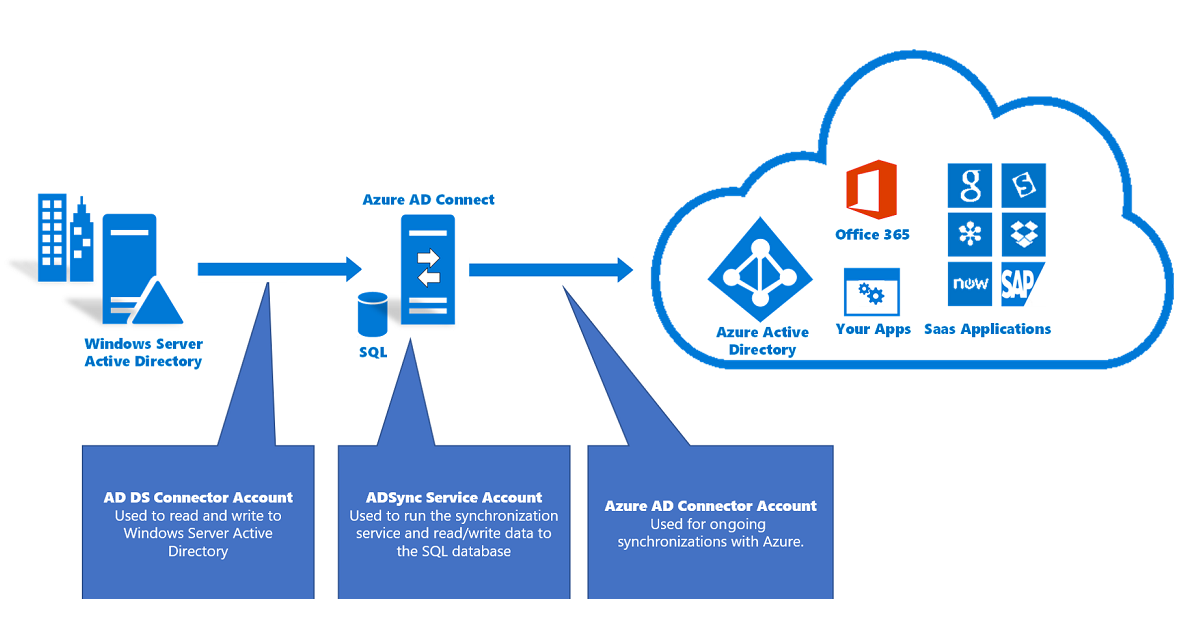
Microsoft Entra Connect에 사용되는 계정
Microsoft Entra Connect는 세 개의 계정을 사용하여 온-프레미스 Windows Server AD(Windows Server Active Directory)에서 Microsoft Entra ID로 정보를 동기화합니다.
AD DS 커넥터 계정: AD DS(Active Directory Domain Services)를 사용하여 Windows Server AD 정보를 읽고 쓰는 데 사용됩니다.
ADSync 서비스 계정: 동기화 서비스를 실행하고 SQL Server Database에 액세스하는 데 사용됩니다.
Microsoft Entra 커넥터 계정: Microsoft Entra ID에 정보를 쓰는 데 사용됩니다.
Microsoft Entra Connect를 설치 다음 계정도 필요합니다.
로컬 관리자 계정: Microsoft Entra Connect를 설치하고 컴퓨터의 로컬 관리자 권한을 가진 관리자입니다.
AD DS 엔터프라이즈 관리자 계정: 필요에 따라 필요한 AD DS 커넥터 계정을 만드는 데 사용됩니다.
Microsoft Entra 전역 관리자 계정: Microsoft Entra 커넥터 계정을 만들고 Microsoft Entra ID를 구성하는 데 사용됩니다. Microsoft Entra 관리 센터에서 전역 관리자 및 하이브리드 ID 관리자 계정을 볼 수 있습니다. Microsoft Entra 역할 할당 나열을 참조하세요.
SQL SA 계정(선택 사항): SQL Server의 전체 버전을 사용할 때 ADSync 데이터베이스를 만드는 데 사용됩니다. SQL Server 인스턴스는 Microsoft Entra Connect 설치 환경에 대해 로컬일 수도 있고 원격일 수도 있습니다. 이 계정은 엔터프라이즈 관리자 계정과 동일한 계정일 수 있습니다.
이제 SQL Server 관리자가 대역 외에서 데이터베이스를 프로비전한 다음, 해당 계정에 DBO(데이터베이스 소유자) 권한이 있는 경우 Microsoft Entra Connect 관리자가 설치할 수 있습니다. 자세한 내용은 SQL 위임된 관리자 권한을 사용하여 Microsoft Entra Connect 설치를 참조하세요.
Important
빌드 1.4.###.#부터는 더 이상 엔터프라이즈 관리자 계정 또는 도메인 관리자 계정을 AD DS 커넥터 계정으로 사용할 수 없습니다. 기존 계정 사용을 위해 엔터프라이즈 관리자 또는 도메인 관리자 계정을 입력하려고 하면 마법사에 오류 메시지가 표시되며 계속 진행할 수 없습니다.
참고 항목
엔터프라이즈 액세스 모델을 사용하여 Microsoft Entra Connect에 사용되는 관리 계정을 관리할 수 있습니다. 조직에서는 엔터프라이즈 액세스 모델을 사용하여 프로덕션 환경보다 더 강력한 보안 제어를 사용하는 환경에서 관리 계정, 워크스테이션, 그룹을 호스트할 수 있습니다. 자세한 내용은 엔터프라이즈 액세스 모델을 참조하세요.
초기 설치 후에는 전역 관리자 역할이 필요하지 않습니다. 설치 후 필요한 유일한 계정은 디렉터리 동기화 계정 역할 계정입니다. 전역 관리자 역할이 있는 계정을 제거하는 대신 낮은 수준의 권한이 있는 역할로 역할을 변경하는 것이 좋습니다. 마법사를 다시 실행해야 하는 경우 계정을 완전히 제거하면 문제가 발생할 수 있습니다. Microsoft Entra Connect 마법사를 다시 사용해야 하는 경우 권한을 추가할 수 있습니다.
Microsoft Entra Connect 설치
Microsoft Entra Connect 설치 마법사는 다음 두 가지 경로를 제공합니다.
- 기본 설정: Microsoft Entra Connect 기본 설정의 경우 마법사에서 설치를 쉽게 구성할 수 있도록 더 많은 권한이 필요합니다. 마법사는 사용자를 만들고 사용자를 대신하여 권한을 설정합니다.
- 사용자 지정 설정: Microsoft Entra Connect 사용자 지정 설정의 경우 마법사에 더 많은 선택 사항과 옵션이 있습니다. 그러나 일부 시나리오의 경우 올바른 권한이 있는지 확인하는 것이 중요합니다.
Express 설정
기본 설정에서 설치 마법사에 다음 정보를 입력합니다.
- AD DS 엔터프라이즈 관리자 자격 증명
- Microsoft Entra 전역 관리자 자격 증명
AD DS 엔터프라이즈 관리자 자격 증명
AD DS 엔터프라이즈 관리자 계정은 Windows Server AD를 구성하는 데 사용됩니다. 이러한 자격 증명은 설치하는 동안에만 사용됩니다. 도메인 관리자가 아닌 엔터프라이즈 관리자가 모든 도메인에서 Windows Server AD의 사용 권한을 설정할 수 있어야 합니다.
DirSync에서 업그레이드하는 경우 AD DS 엔터프라이즈 관리자 자격 증명은 DirSync에서 사용되는 계정의 암호를 다시 설정하는 데 사용됩니다. Microsoft Entra 전역 관리자 자격 증명도 필요합니다.
Microsoft Entra 전역 관리자 자격 증명
Microsoft Entra 전역 관리자 계정에 대한 자격 증명은 설치하는 동안에만 사용됩니다. 계정은 변경 내용을 Microsoft Entra ID에 동기화하는 Microsoft Entra Connector 계정을 만드는 데 사용됩니다. 또한 계정을 사용하면 Microsoft Entra에서 기능으로 동기화할 수 있습니다.
자세한 내용은 전역 관리자를 참조하세요.
기본 설정에 대한 AD DS Connect 계정 필수 권한
AD DS 커넥터 계정은 Windows Server AD를 읽고 쓸 수 있도록 만들어집니다. 빠른 설정 설치 중에 만들 때 계정에는 다음과 같은 권한이 있습니다.
| Permission | 사용 대상 |
|---|---|
| - 디렉터리 변경 내용 복제 - 모든 디렉터리 변경 내용 복제 |
암호 해시 동기화 |
| 모든 속성 사용자 읽기/쓰기 | 가져오기 및 Exchange 하이브리드 |
| 모든 속성 iNetOrgPerson 읽기/쓰기 | 가져오기 및 Exchange 하이브리드 |
| 모든 속성 그룹 읽기/쓰기 | 가져오기 및 Exchange 하이브리드 |
| 모든 속성 연락처 읽기/쓰기 | 가져오기 및 Exchange 하이브리드 |
| 암호 재설정 | 비밀번호 쓰기 저장을 사용하기 위한 준비 |
빠른 설정 마법사
빠른 설정 설치에서 마법사는 일부 계정 및 설정을 만듭니다.
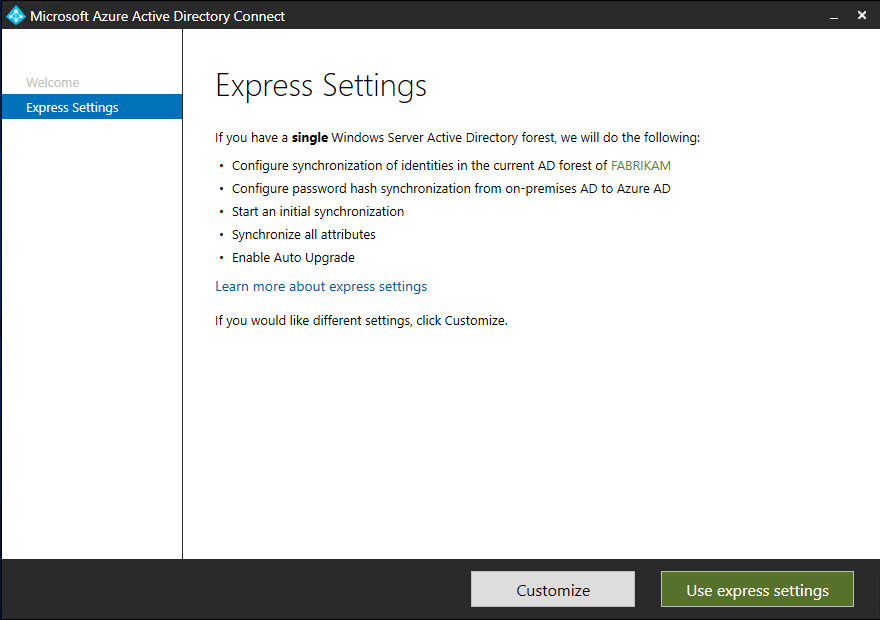
다음 표는 빠른 설정 마법사 페이지, 수집되는 자격 증명, 용도를 요약한 것입니다.
| 마법사 페이지 | 수집되는 자격 증명 | 필요한 사용 권한 | 목적 |
|---|---|---|---|
| 해당 없음 | 설치 마법사를 실행하는 사용자 | 로컬 서버의 관리자 | 동기화 서비스를 실행하는 데 사용되는 ADSync 서비스 계정을 만드는 데 사용됩니다. |
| Microsoft Entra ID에 연결 | Microsoft Entra 디렉터리 자격 증명. | Microsoft Entra ID의 전역 관리자. | - Microsoft Entra 디렉터리에서 동기화를 사용하도록 설정하는 데 사용됩니다. - Microsoft Entra ID의 지속적인 동기화 작업에 사용되는 Microsoft Entra Connector 계정을 만드는 데 사용됩니다. |
| AD DS에 연결 | Windows Server AD 자격 증명 | Windows Server AD에서 엔터프라이즈 관리자 그룹의 구성원 | Windows Server AD에서 AD DS 커넥터 계정을 만들고 권한을 부여하는 데 사용됩니다. 만든 계정은 동기화 중에 디렉터리 정보를 읽고 쓰는 데 사용됩니다. |
사용자 지정 설정
사용자 지정 설정 설치의 경우 마법사에 더 많은 선택 사항과 옵션이 있습니다.
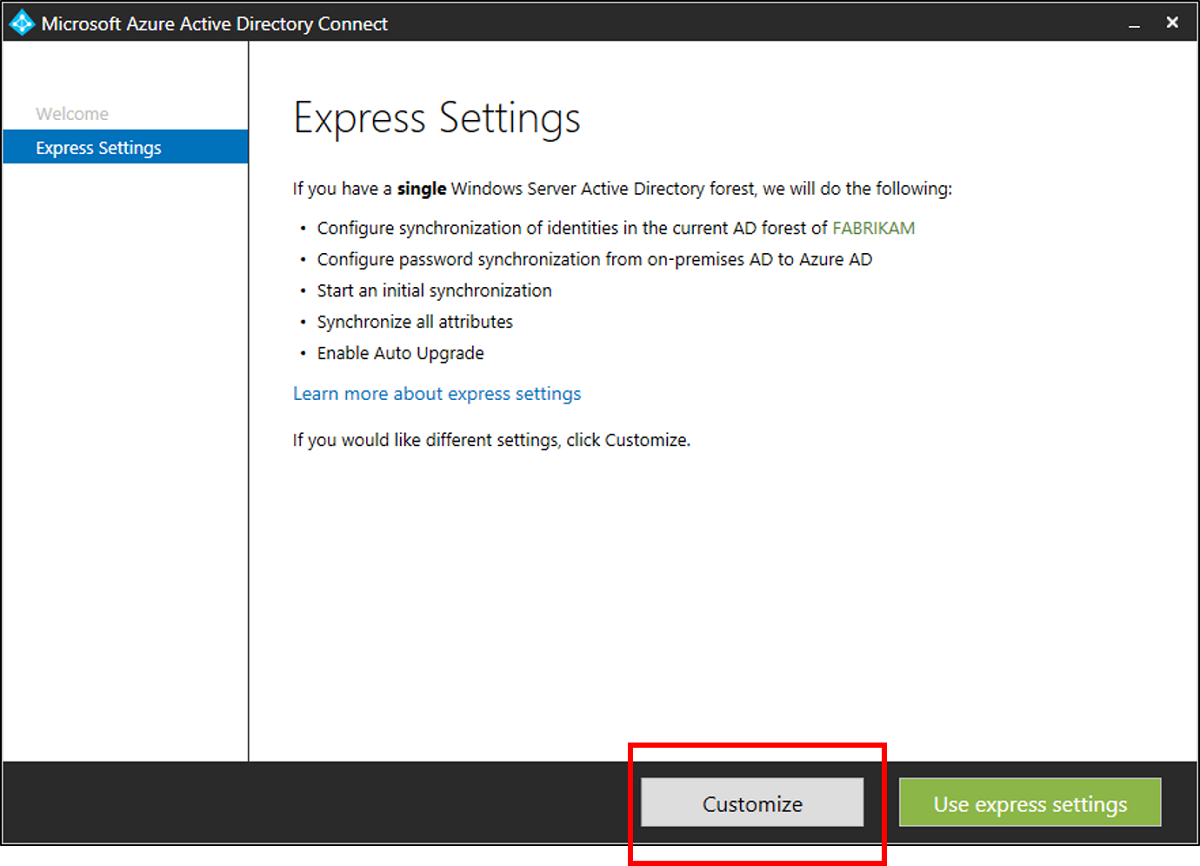
사용자 지정 설정 마법사
다음 표는 사용자 지정 설정 마법사 페이지, 수집되는 자격 증명, 용도를 요약한 것입니다.
| 마법사 페이지 | 수집되는 자격 증명 | 필요한 사용 권한 | 목적 |
|---|---|---|---|
| 해당 없음 | 설치 마법사를 실행하는 사용자 | - 로컬 서버의 관리자 - 전체 SQL Server의 인스턴스 사용하는 경우 사용자는 SQL Server의 시스템 관리자(sysadmin)여야 합니다. |
기본적으로 엔진 서비스 계정 동기화로 사용되는 로컬 계정을 만드는 데 사용됩니다. 계정은 관리자가 계정을 지정하지 않은 경우에 만들어집니다. |
| 동기화 서비스, 서비스 계정 옵션을 설치합니다. | Windows Server AD 또는 로컬 사용자 계정 자격 증명 | 사용자 및 권한은 설치 마법사에서 부여됩니다. | 관리자가 계정을 지정하는 경우, 이 계정은 동기화 서비스에 대한 서비스 계정으로 사용됩니다. |
| Microsoft Entra ID에 연결 | Microsoft Entra 디렉터리 자격 증명. | Microsoft Entra ID의 전역 관리자. | - Microsoft Entra 디렉터리에서 동기화를 사용하도록 설정하는 데 사용됩니다. - Microsoft Entra ID의 지속적인 동기화 작업에 사용되는 Microsoft Entra Connector 계정을 만드는 데 사용됩니다. |
| 디렉터리 연결 | AMicrosoft Entra ID에 연결된 각 포리스트에 대한 Windows Server AD 자격 증명. | 사용 권한은 어떤 기능을 사용하는지에 따라 달라지며 AD DS 커넥터 계정 만들기에서 찾을 수 있습니다. | 계정은 동기화 중에 디렉터리 정보를 읽고 쓰는 데 사용됩니다. |
| AD FS 서버 | 마법사를 실행 중인 사용자의 로그인 자격 증명으로 서버에 연결할 수 없는 경우 마법사는 목록의 각 서버에 대한 자격 증명을 수집합니다. | 도메인 관리자 계정 | AD FS(Active Directory Federation Services) 서버 역할을 설치하고 구성하는 동안 사용됩니다. |
| 웹 애플리케이션 프록시 서버 | 마법사를 실행 중인 사용자의 로그인 자격 증명으로 서버에 연결할 수 없는 경우 마법사는 목록의 각 서버에 대한 자격 증명을 수집합니다. | 대상 컴퓨터의 로컬 관리자입니다. | WAP(웹 애플리케이션 프록시) 서버 역할을 설치하고 구성하는 동안 사용됩니다. |
| 프록시 트러스트 자격 증명 | 페더레이션 서비스 자격 증명(FS(페더레이션 서비스)에서 프록시가 신뢰 인증서를 등록하는 데 사용하는 자격 증명) | AD FS 서버의 로컬 관리자인 도메인 계정 | FS-WAP 신뢰 인증서의 초기 등록 |
| AD FS 서비스 계정 페이지에서 도메인 사용자 계정 옵션 사용 | Windows Server AD 사용자 계정 자격 증명 | 도메인 사용자 | 해당 자격 증명을 제공한 Microsoft Entra 사용자 계정이 AD FS 서비스의 로그인 계정으로 사용됩니다. |
AD DS Connect 계정 만들기
Important
ADSyncConfig.psm1이라는 새 PowerShell 모듈이 빌드 1.1.880.0(2018년 8월에 릴리스됨)과 함께 도입되었습니다. 모듈에는 Microsoft Entra 도메인 서비스 커넥터 계정에 대한 올바른 Windows Server AD 권한을 구성하는 데 도움이 되는 cmdlet 컬렉션이 포함되어 있습니다.
자세한 내용은 Microsoft Entra Connect: AD DS Connector 계정 권한 구성을 참조하세요.
디렉터리 연결 페이지에서 지정한 계정은 설치하기 전에 Windows Server AD에서 일반 사용자 개체(VSA, MSA 또는 gMSA는 지원되지 않음)로 만들어야 합니다. Microsoft Entra Connect 버전 1.1.524.0 이상에는 Microsoft Entra Connect 마법사가 Windows Server AD에 연결하는 데 사용되는 AD DS Connector 계정을 만들 수 있는 옵션이 제공됩니다.
지정한 계정에도 필요한 권한이 있어야 합니다. 설치 마법사는 사용 권한을 확인하지 않고 문제는 동기화 프로세스 중에 발견됩니다.
어떤 사용 권한이 필요한지는 사용하도록 설정할 선택적 기능에 따라 달라집니다. 여러 도메인이 있는 경우 포리스트의 모든 도메인에 대한 사용 권한이 부여되어야 합니다. 이러한 기능을 사용하지 않는 경우 기본 도메인 사용자 사용 권한만으로도 충분합니다.
| 기능 | 사용 권한 |
|---|---|
| ms-DS-ConsistencyGuid 기능 | 디자인 개념 - ms-DS-ConsistencyGuid를 sourceAnchor로 사용에서 설명하는 ms-DS-ConsistencyGuid 특성에 대한 쓰기 권한입니다. |
| 암호 해시 동기화 | - 디렉터리 변경 내용 복제 - 모든 디렉터리 변경 내용 복제 |
| Exchange 하이브리드 배포 | 사용자, 그룹 및 연락처의 Exchange 하이브리드 쓰기 저장에 문서화된 속성 쓰기 권한. |
| Exchange 메일 공용 폴더 | 공용 폴더의 Exchange Mail 공용 폴더에서 설명하는 특성에 대한 읽기 권한 |
| 비밀번호 쓰기 저장 | 사용자 암호 관리 시작에 나와 있는 속성에 대한 쓰기 권한. |
| 디바이스 쓰기 저장 | 디바이스 쓰기 저장에 설명한 대로 PowerShell 스크립트에 부여된 사용 권한입니다. |
| 그룹 쓰기 저장 | Exchange가 설치된 포리스트에 Microsoft 365 그룹을 쓰기 저장할 수 있습니다. |
업그레이드에 필요한 권한
Microsoft Entra Connect의 한 버전에서 새 릴리스로 업그레이드하는 경우 다음 권한이 필요합니다.
| 주 서버 | 필요한 사용 권한 | 목적 |
|---|---|---|
| 설치 마법사를 실행하는 사용자 | 로컬 서버의 관리자 | 이진 파일을 업데이트하는 데 사용됩니다. |
| 설치 마법사를 실행하는 사용자 | ADSyncAdmins의 구성원 | 동기화 규칙 및 기타 구성을 변경하는 데 사용됩니다. |
| 설치 마법사를 실행하는 사용자 | 전체 SQL Server 인스턴스를 사용하는 경우, 동기화 엔진 데이터베이스의 DBO(또는 유사한 권한) | 새 열을 사용한 테이블 업데이트와 같이 데이터베이스 수준을 변경하는 데 사용됩니다. |
Important
빌드 1.1.484에서는 Microsoft Entra Connect에 회귀 버그가 도입되었습니다. 이 버그의 경우 SQL Server 데이터베이스를 업그레이드하려면 sysadmin 권한이 필요합니다. 이 버그는 1.1.647 빌드에서 수정되었습니다. 이 빌드로 업그레이드하려면 sysadmin 권한이 있어야 합니다. 이 시나리오에서는 DBO 권한으로 충분하지 않습니다. sysadmin 권한 없이 Microsoft Entra Connect를 업그레이드하려고 하면 업그레이드에 실패하고 Microsoft Entra Connect가 더 이상 올바르게 작동하지 않습니다.
만든 계정 세부 정보
다음 섹션에서는 Microsoft Entra Connect에서 만든 계정에 대한 자세한 정보를 제공합니다.
AD DS Connector 계정
빠른 설정을 사용하는 경우 동기화에 사용되는 계정이 Windows Server AD에 만들어집니다. 만든 계정은 사용자 컨테이너의 포리스트 루트 도메인에 위치합니다. 계정 이름 앞에는 MSOL_ 접두사가 붙습니다. 계정은 만료되지 않는 길고 복잡한 암호로 만들어집니다. 사용자 도메인에 암호 정책이 있는 경우 길고 복잡한 암호가 이 계정에 대해 허용되는지 확인합니다.

사용자 지정 설정을 사용하는 경우에는 설치를 시작하기 전에 계정을 만들 책임이 있습니다. AD DS Connect 계정 만들기를 참조하세요.
ADSync 서비스 계정
동기화 서비스는 다양한 계정으로 실행할 수 있습니다. VSA(가상 서비스 계정), gMSA(그룹 관리 서비스 계정), sMSA(독립 실행형 관리 서비스) 또는 일반 사용자 계정으로 실행할 수 있습니다. 지원되는 옵션은 새로 설치할 때 Microsoft Entra Connect의 2017년 4월 릴리스 변경되었습니다. Microsoft Entra Connect의 이전 릴리스를 업그레이드하는 경우 이러한 다른 옵션을 사용할 수 없습니다.
| 계정 유형 | 설치 옵션 | 설명 |
|---|---|---|
| VSA | 빠른 및 사용자 지정, 2017년 4월 이후 | 이 옵션은 도메인 컨트롤러에서 설치를 제외한 모든 빠른 설정 설치에 사용됩니다. 사용자 지정 설정의 경우 기본 옵션입니다. |
| gMSA | 사용자 지정, 2017년 4월 이후 | SQL Server 원격 인스턴스를 사용하는 경우 gMSA를 사용하는 것이 좋습니다. |
| 사용자 계정 | 빠른 및 사용자 지정, 2017년 4월 이후 | AAD_가 접두사로 추가되는 사용자 계정은 Windows Server 2008에 Microsoft Entra Connect가 설치되는 경우 및 도메인 컨트롤러에 설치되는 경우에만 설치 중에 만들어집니다. |
| 사용자 계정 | 빠른 및 사용자 지정, 2017 3월 이전 | AAD_ 접두사가 로컬 계정은 설치 중에 만들어집니다. 사용자 지정 설치 시 다른 계정을 지정할 수 있습니다. |
2017년 3월 또는 이전 버전의 빌드에서 Microsoft Entra Connect를 사용하는 경우 서비스 계정의 암호를 다시 설정하지 마세요. Windows는 보안상의 이유로 암호화 키를 삭제합니다. Microsoft Entra Connect를 다시 설치하지 않고는 계정을 다른 계정으로 변경할 수 없습니다. 2017년 4월 이후의 빌드를 업그레이드하는 경우 서비스 계정의 암호를 변경할 수 있지만 사용된 계정은 변경할 수 없습니다.
Important
서비스 계정은 처음 설치할 때만 설정할 수 있습니다. 설치가 완료된 후에는 서비스 계정을 변경할 수 없습니다.
다음 표에서는 동기화 서비스 계정의 기본 옵션, 권장 옵션, 지원 옵션을 설명합니다.
범례:
- 굵은 글꼴은 기본 옵션이며, 대부분의 경우 권장 옵션을 나타냅니다.
- 기울임꼴은 기본 옵션이 아닌 경우 권장되는 옵션입니다.
- 2008 = Windows Server 2008에 설치하는 경우 기본 옵션
- 굵은 글꼴 아님 = 지원되는 옵션
- 로컬 계정 = 서버의 로컬 사용자 계정
- 도메인 계정 = 도메인 사용자 계정
- sMSA = 독립 실행형 관리 서비스 계정
- gMSA = 그룹 관리 서비스 계정
| 로컬 데이터베이스 Express |
로컬 데이터베이스/로컬 SQL Server 사용자 지정 |
원격 SQL Server 사용자 지정 |
|
|---|---|---|---|
| 도메인에 가입된 컴퓨터 | VSA 로컬 계정(2008) |
VSA 로컬 계정(2008) 로컬 계정 도메인 계정 sMSA, gMSA |
gMSA 도메인 계정 |
| 도메인 컨트롤러 | 도메인 계정 | gMSA 도메인 계정 sMSA |
gMSA 도메인 계정 |
VSA
VSA는 암호가 없고 Windows에 의해 관리되는 특수한 유형의 계정입니다.

VSA는 동기화 엔진과 SQL Server가 동일한 서버에 있는 시나리오에서 사용됩니다. 원격 SQL Server를 사용하는 경우 VSA 대신 gMSA를 사용하는 것이 좋습니다.
VSA 기능을 사용하려면 Windows Server 2008 R2 이상이 필요합니다. Windows Server 2008에 Microsoft Entra Connect를 설치하는 경우 설치 시 VSA 대신 사용자 계정을 사용하도록 대체됩니다.
gMSA
SQL Server 원격 인스턴스를 사용하는 경우 gMSA를 사용하는 것이 좋습니다. gMSA에 대한 Windows Server AD를 준비하는 방법에 대한 자세한 내용은 그룹 관리 서비스 계정 개요를 참조하세요.
이 옵션을 사용하려면 필수 구성 요소 설치 페이지에서 기존 서비스 계정 사용을 선택한 다음, 관리형 서비스 계정을 선택합니다.
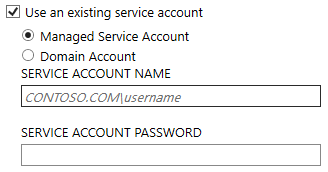
이 시나리오에서는 sMSA를 사용할 수도 있습니다. 그러나 로컬 컴퓨터에서만 sMSA를 사용할 수 있으며 기본 VSA 대신 sMSA를 사용하면 아무런 이점이 없습니다.
sMSA 기능을 사용하려면 Windows Server 2012 이상이 필요합니다. 이전 버전의 운영 체제를 사용해야 하고 원격 SQL Server를 사용하는 경우 사용자 계정을 사용해야 합니다.
사용자 계정
로컬 서비스 계정은 설치 마법사에서 만듭니다(사용자 지정 설정에서 사용할 계정을 지정하지 않은 경우). 계정에는 AAD_ 접두사가 추가되며 실행할 실제 동기화 서비스에 사용됩니다. 도메인 컨트롤러에 Microsoft Entra Connect를 설치하는 경우 계정은 도메인에 만들어집니다. 다음과 같은 경우 AAD_ 서비스 계정이 도메인에 있어야 합니다.
- SQL Server를 실행하는 원격 서버를 사용합니다.
- 인증이 필요한 프록시를 사용합니다.

AAD_ 서비스 계정은 만료되지 않은 길고 복잡한 암호를 사용하여 만들어집니다.
이 계정은 다른 계정의 암호를 안전하게 저장하는 데 사용됩니다. 암호는 데이터베이스에 암호화된 상태로 저장됩니다. 암호화 키의 프라이빗 키는 Windows DPAPI(데이터 보호 API)를 사용하여 암호화 서비스 비밀 키 암호화로 보호됩니다.
전체 SQL Server 인스턴스를 사용하는 경우 서비스 계정은 동기화 엔진에 대해 만든 데이터베이스의 DBO입니다. 다른 권한이 있으면 서비스가 의도한 대로 작동하지 않습니다. SQL Server 로그인도 만들어집니다.
또한 계정에는 동기화 엔진과 관련된 파일, 레지스트리 키, 다른 개체에 대한 사용 권한이 부여됩니다.
Microsoft Entra Connector 계정
동기화 서비스에서 사용할 Microsoft Entra ID의 계정이 만들어집니다. 표시 이름으로 이 계정을 식별할 수 있습니다.

계정을 사용하는 서버의 이름은 사용자 이름의 두 번째 부분에서 식별할 수 있습니다. 앞의 그림에서 서버 이름은 DC1입니다. 준비 서버가 있는 경우 각 서버는 고유한 계정을 포함합니다.
서버 계정은 만료되지 않은 길고 복잡한 암호를 사용하여 만들어집니다. 계정은 디렉터리 동기화 작업을 수행할 수 있는 유일한 권한이 있는 특별한 디렉터리 동기화 계정 역할이 부여됩니다. 이 특별한 기본 제공 역할은 Microsoft Entra Connect 마법사 외부에서 부여할 수 없습니다. Microsoft Entra 관리 센터에는 사용자 역할이 있는 이 계정이 표시됩니다.
Microsoft Entra 동기화 서비스 계정은 20개로 제한됩니다.
Microsoft Entra 인스턴스에서 기존 Microsoft Entra 서비스 계정 목록을 가져오려면 다음 명령을 실행합니다.
$directoryRoleId = Get-MgDirectoryRole | where {$_.DisplayName -eq "Directory Synchronization Accounts"} Get-MgDirectoryRoleMember -DirectoryRoleId $directoryRoleId.Id | Select -ExpandProperty AdditionalProperties사용되지 않는 Microsoft Entra 서비스 계정을 제거하려면 다음 명령을 실행합니다.
Remove-MgUser -UserId <Id-of-the-account-to-remove>
참고 항목
이러한 PowerShell 명령을 사용하려면 먼저 Microsoft Graph PowerShell 모듈을 설치하고 커넥트-MgGraph를 사용하여 Microsoft Entra ID 인스턴스에 연결해야 합니다.
Microsoft Entra Connector 계정의 암호를 관리하거나 다시 설정하는 방법에 대한 자세한 내용은 Microsoft Entra Connect 계정 관리를 참조하세요.
관련 문서
Microsoft Entra Connect에 대한 자세한 내용은 다음 문서를 참조하세요.
| 항목 | 링크 |
|---|---|
| Microsoft Entra Connect 다운로드 | Microsoft Entra Connect 다운로드 |
| 빠른 설정을 사용하여 설치 | Microsoft Entra Connect 기본 설치 |
| 사용자 지정된 설정을 사용하여 설치 | Microsoft Entra Connect 사용자 지정 설치 |
| DirSync에서 업그레이드 | Microsoft Entra 동기화 도구(DirSync)에서 업그레이드 |
| 설치 후 | 설치 확인 및 라이선스 할당 |
다음 단계
온-프레미스 ID를 Microsoft Entra ID와 통합하는 방법에 대해 자세히 알아봅니다.